PPT高级动画制作教程:电影胶片放映效果
- 格式:ppt
- 大小:1.56 MB
- 文档页数:6
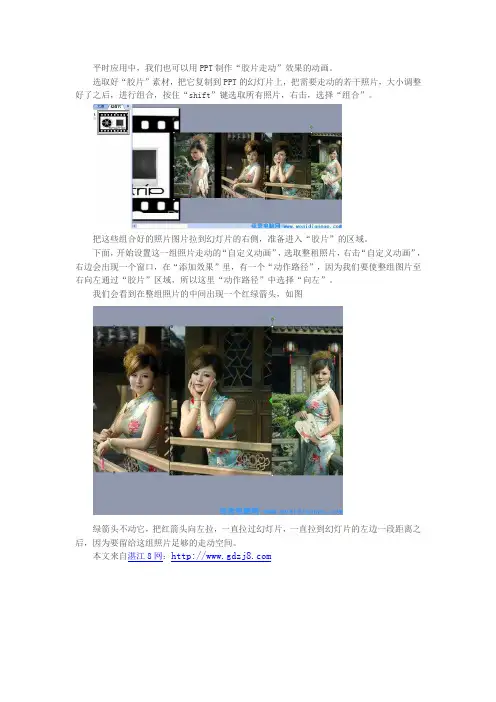
平时应用中,我们也可以用PPT制作“胶片走动”效果的动画。
选取好“胶片”素材,把它复制到PPT的幻灯片上,把需要走动的若干照片,大小调整好了之后,进行组合,按住“shift”键选取所有照片,右击,选择“组合”。
把这些组合好的照片图片拉到幻灯片的右侧,准备进入“胶片”的区域。
下面,开始设置这一组照片走动的“自定义动画”,选取整租照片,右击“自定义动画”,右边会出现一个窗口,在“添加效果”里,有一个“动作路径”,因为我们要使整组图片至右向左通过“胶片”区域,所以这里“动作路径”中选择“向左”。
我们会看到在整组照片的中间出现一个红绿箭头,如图
绿箭头不动它,把红箭头向左拉,一直拉过幻灯片,一直拉到幻灯片的左边一段距离之后,因为要留给这组照片足够的走动空间。
本文来自湛江8网:
拉
这里,拉到了幻灯片最左端一段距离之后。
下面,我们来设置一下照片走动的速度。
在右边“自定义动画”的窗口中,有这样几个选项:开始、路径、速度。
在这里,我们把速度选择为“非常慢”,但是但我们观看效果时,发现即使速度为“非常慢”,但是实际动画走动效果还是很快。
那么如何使速度变得更慢呢?
我们这里就要使用到“高级日程表”,下拉“组合2”的动画设置菜单,找到“显示高级日程表”,我们会看到比刚才多了一个橘黄色的条块
这个橘黄色的条块就是动画运动的时间,如果要是速度变得更慢,就把这个橘黄色条块拉长,方法当出现“‖”图标时,按住“shift”键,向后拉,拉的时间越长,速度就越慢。
最后,点开“效果选项’,把“平稳开始”,“平稳结束”前面的两个勾去掉,这样,一个精美的PPT“胶片走动”动画就完成了。
本文来自湛江论坛:。

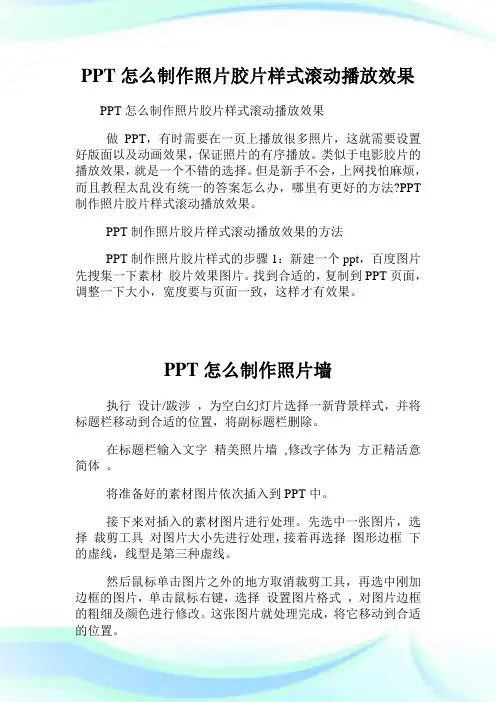
PPT怎么制作照片胶片样式滚动播放效果PPT怎么制作照片胶片样式滚动播放效果
做PPT,有时需要在一页上播放很多照片,这就需要设置好版面以及动画效果,保证照片的有序播放。
类似于电影胶片的播放效果,就是一个不错的选择。
但是新手不会,上网找怕麻烦,而且教程太乱没有统一的答案怎么办,哪里有更好的方法?PPT 制作照片胶片样式滚动播放效果。
PPT制作照片胶片样式滚动播放效果的方法
PPT制作照片胶片样式的步骤1:新建一个ppt,百度图片先搜集一下素材胶片效果图片。
找到合适的,复制到PPT页面,调整一下大小,宽度要与页面一致,这样才有效果。
PPT怎么制作照片墙
执行设计/跋涉,为空白幻灯片选择一新背景样式,并将标题栏移动到合适的位置,将副标题栏删除。
在标题栏输入文字精美照片墙,修改字体为方正精活意简体。
将准备好的素材图片依次插入到PPT中。
接下来对插入的素材图片进行处理。
先选中一张图片,选择裁剪工具对图片大小先进行处理,接着再选择图形边框下的虚线,线型是第三种虚线。
然后鼠标单击图片之外的地方取消裁剪工具,再选中刚加边框的图片,单击鼠标右键,选择设置图片格式,对图片边框的粗细及颜色进行修改。
这张图片就处理完成,将它移动到合适的位置。
我们再选中一张图片,双击打开图片格式,从中选择裁剪工具对图片多余部分进行裁剪处理,接着选择图片形状中的基本形状椭圆形,看下效果。
用同样的方法对其他图片进行处理,这样精美的照片墙制作完成。
看看最后的完成效果。

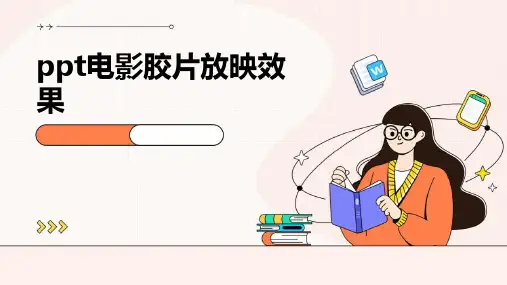
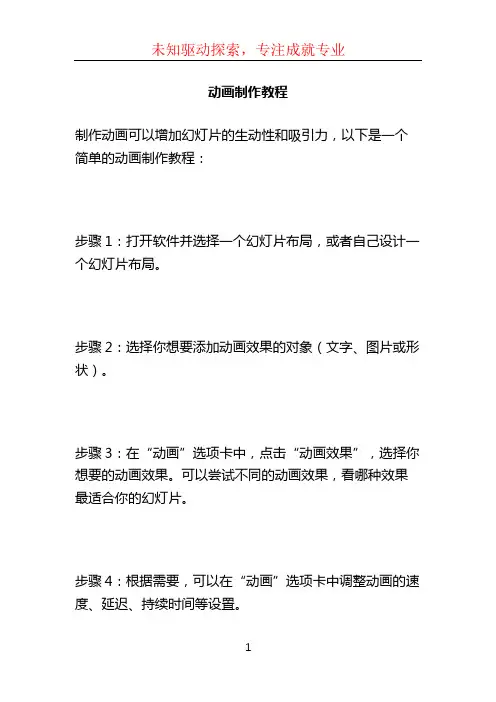
动画制作教程
制作动画可以增加幻灯片的生动性和吸引力,以下是一个简单的动画制作教程:
步骤1:打开软件并选择一个幻灯片布局,或者自己设计一个幻灯片布局。
步骤2:选择你想要添加动画效果的对象(文字、图片或形状)。
步骤3:在“动画”选项卡中,点击“动画效果”,选择你想要的动画效果。
可以尝试不同的动画效果,看哪种效果最适合你的幻灯片。
步骤4:根据需要,可以在“动画”选项卡中调整动画的速度、延迟、持续时间等设置。
步骤5:如果想要控制动画的顺序,可以使用“切换时间线”功能。
点击“动画”选项卡下的“切换时间线”,然后按
照你想要的顺序添加和调整动画。
步骤6:为了使动画更加流畅,可以使用“转场效果”来定义幻灯片之间的切换效果。
在“切换”选项卡中,选择你
想要的转场效果。
步骤7:预览和调整动画效果。
点击“播放”按钮,查看动画效果是否符合你的预期。
根据需要,可以随时调整动画
的设置。
步骤8:保存并分享。
完成所有动画效果后,保存并准备分享给其他人。
以上是简单的动画制作教程,希望对你有所帮助!。
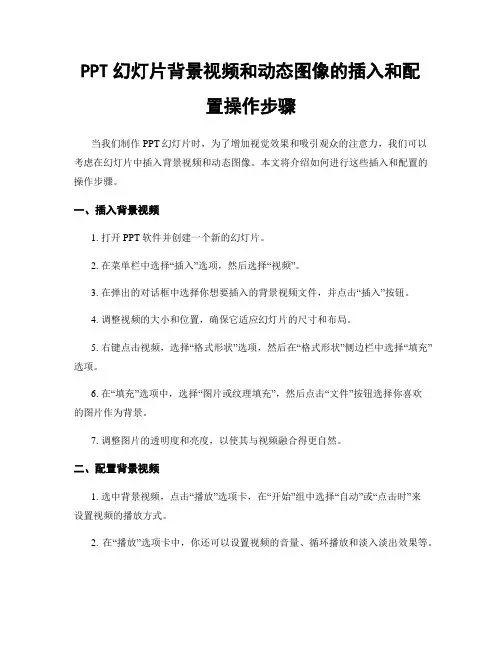
PPT幻灯片背景视频和动态图像的插入和配置操作步骤当我们制作PPT幻灯片时,为了增加视觉效果和吸引观众的注意力,我们可以考虑在幻灯片中插入背景视频和动态图像。
本文将介绍如何进行这些插入和配置的操作步骤。
一、插入背景视频1. 打开PPT软件并创建一个新的幻灯片。
2. 在菜单栏中选择“插入”选项,然后选择“视频”。
3. 在弹出的对话框中选择你想要插入的背景视频文件,并点击“插入”按钮。
4. 调整视频的大小和位置,确保它适应幻灯片的尺寸和布局。
5. 右键点击视频,选择“格式形状”选项,然后在“格式形状”侧边栏中选择“填充”选项。
6. 在“填充”选项中,选择“图片或纹理填充”,然后点击“文件”按钮选择你喜欢的图片作为背景。
7. 调整图片的透明度和亮度,以使其与视频融合得更自然。
二、配置背景视频1. 选中背景视频,点击“播放”选项卡,在“开始”组中选择“自动”或“点击时”来设置视频的播放方式。
2. 在“播放”选项卡中,你还可以设置视频的音量、循环播放和淡入淡出效果等。
画”选项卡中选择“自定义动画”。
4. 在“自定义动画”侧边栏中,选择背景视频并点击“添加效果”按钮,然后选择“隐藏”选项。
5. 在“自定义动画”侧边栏中,你还可以设置视频的开始时间和延迟时间,以及其他动画效果。
三、插入动态图像1. 打开PPT软件并创建一个新的幻灯片。
2. 在菜单栏中选择“插入”选项,然后选择“图片”。
3. 在弹出的对话框中选择你想要插入的动态图像文件,并点击“插入”按钮。
4. 调整图像的大小和位置,确保它适应幻灯片的尺寸和布局。
5. 右键点击图像,选择“格式形状”选项,然后在“格式形状”侧边栏中选择“填充”选项。
6. 在“填充”选项中,选择“图片或纹理填充”,然后点击“文件”按钮选择你喜欢的图片作为填充。
7. 调整图片的透明度和亮度,以使其与幻灯片的内容融合得更自然。
四、配置动态图像1. 选中动态图像,点击“播放”选项卡,在“开始”组中选择“自动”或“点击时”来设置图像的动画方式。
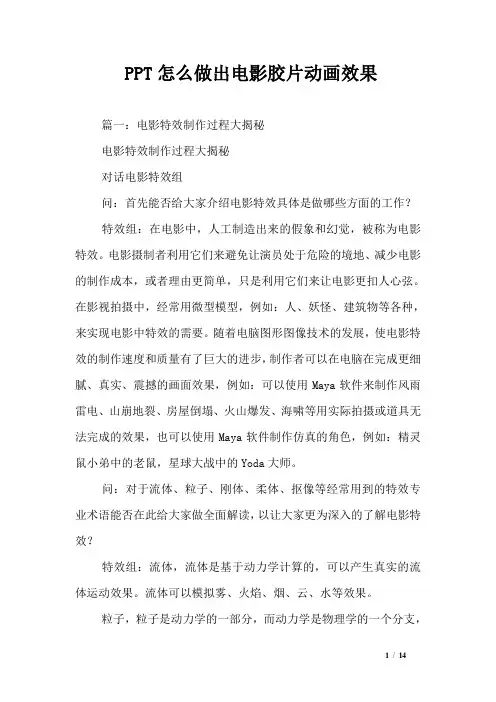
PPT怎么做出电影胶片动画效果篇一:电影特效制作过程大揭秘电影特效制作过程大揭秘对话电影特效组问:首先能否给大家介绍电影特效具体是做哪些方面的工作?特效组:在电影中,人工制造出来的假象和幻觉,被称为电影特效。
电影摄制者利用它们来避免让演员处于危险的境地、减少电影的制作成本,或者理由更简单,只是利用它们来让电影更扣人心弦。
在影视拍摄中,经常用微型模型,例如:人、妖怪、建筑物等各种,来实现电影中特效的需要。
随着电脑图形图像技术的发展,使电影特效的制作速度和质量有了巨大的进步,制作者可以在电脑在完成更细腻、真实、震撼的画面效果,例如:可以使用Maya软件来制作风雨雷电、山崩地裂、房屋倒塌、火山爆发、海啸等用实际拍摄或道具无法完成的效果,也可以使用Maya软件制作仿真的角色,例如:精灵鼠小弟中的老鼠,星球大战中的Yoda大师。
问:对于流体、粒子、刚体、柔体、抠像等经常用到的特效专业术语能否在此给大家做全面解读,以让大家更为深入的了解电影特效?特效组:流体,流体是基于动力学计算的,可以产生真实的流体运动效果。
流体可以模拟雾、火焰、烟、云、水等效果。
粒子,粒子是动力学的一部分,而动力学是物理学的一个分支,用来描述物理世界物体的运动方式。
粒子在制作特效时是非常有用。
粒子有很多种表现形式可以制作水花、火焰、沙尘、烟雾等等。
例如:用来表现船在海上航行与海面产生飞溅的水花,人站在甲板看到海里的鱼群,那些鱼群可以通过粒子来完成,先是得到粒子类似鱼群效果的运动路径,再让每一个粒子去替代不同类型的鱼模型,这样可以在每一个粒子的位置上放一个鱼上去,得到群集动画的效果。
刚体,可以使三维软件中的物体模型参与动力学的解算,比如我手上一个物体掉到地上,在地上弹跳的过程,其实动画师可以根据运动规律的理解,去手动的定义这个动画过程。
但如果是有无数碎块掉落相互碰撞的效果,比如说有一面墙,一个炮弹打过去飞沫四溅,这一系列复杂的运动过程由动画师逐一完成,工作量非常庞大,这就需要把物体碎块模型转化为刚体,转化为刚体就可以参与一系列的动力学解算,通过解算得到仿真的运动。


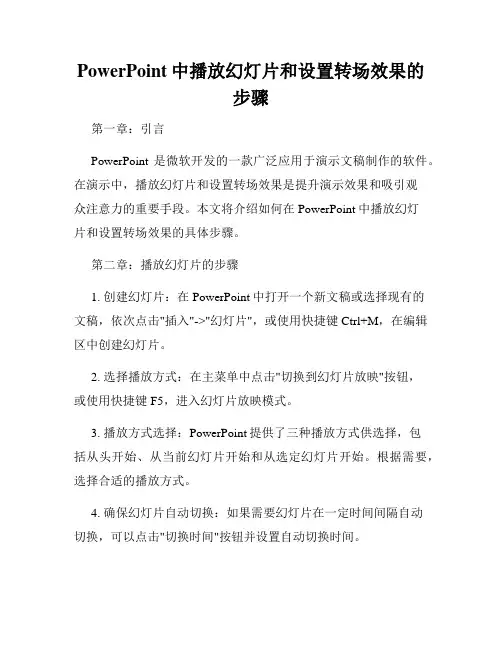
PowerPoint中播放幻灯片和设置转场效果的步骤第一章:引言PowerPoint是微软开发的一款广泛应用于演示文稿制作的软件。
在演示中,播放幻灯片和设置转场效果是提升演示效果和吸引观众注意力的重要手段。
本文将介绍如何在PowerPoint中播放幻灯片和设置转场效果的具体步骤。
第二章:播放幻灯片的步骤1. 创建幻灯片:在PowerPoint中打开一个新文稿或选择现有的文稿,依次点击"插入"->"幻灯片",或使用快捷键Ctrl+M,在编辑区中创建幻灯片。
2. 选择播放方式:在主菜单中点击"切换到幻灯片放映"按钮,或使用快捷键F5,进入幻灯片放映模式。
3. 播放方式选择:PowerPoint提供了三种播放方式供选择,包括从头开始、从当前幻灯片开始和从选定幻灯片开始。
根据需要,选择合适的播放方式。
4. 确保幻灯片自动切换:如果需要幻灯片在一定时间间隔自动切换,可以点击"切换时间"按钮并设置自动切换时间。
5. 设置过渡效果:对于幻灯片之间的切换效果,可以选择自定义的过渡效果或使用软件提供的默认过渡效果。
点击"切换效果"按钮,在弹出的对话框中选择合适的过渡效果。
6. 执行播放:点击"幻灯片放映"按钮,在屏幕上显示的幻灯片上进行演示,可通过点击鼠标、键盘上的箭头键或数字键,或者使用快捷键空格键或Enter键来切换到下一个幻灯片。
第三章:设置转场效果的步骤1. 切换到幻灯片编辑模式:在主菜单中点击"切换到幻灯片编辑"按钮,或使用快捷键Ctrl+Shift+D,进入幻灯片编辑模式。
2. 选择幻灯片:在左侧导航栏中选择要设置转场效果的幻灯片。
3. 打开转场效果选项:在主菜单中点击"转场效果"选项卡,打开转场效果的选项。
4. 选择转场效果:在转场效果选项卡中,可以选择各种转场效果。
PPT中滚动字幕的制作及与音乐同步的技巧分类:一般在电影、电视剧的结尾,都是伴随着美妙的音乐声,滚动显示着导演、编剧、演职员名单等。
其实在PowerPoint中也可以实现这样的效果,为我们的幻灯片添加一点别样的韵味,同时也是对一次成功演示的背后支持者的感谢。
Step1首先准备好一段WAV格式的音乐,可以从网上下载,也可以自己录制,与PowerPoint 演示文件保存在同一文件夹内。
可以在Media Player之类的播放器中查看并记下音乐的时间长度,这里我选择的音乐为32秒。
★如果只是想截取某首曲子中的一段作为配乐,除了可以使用CoolEdit之类的专业音频处理软件来完成外,还可以借用平时我们经常使用的播放器软件来完成: 1.在KMPlayer中打开MP3音乐文件播放,再按Alt+A键调出“音频截取”窗口,在“输出”框中设置好截取音乐的保存路径,然后当播放到想要的音乐开始处,单击“开始”,到想要的音乐结束处,单击“停止”就可以了。
2.因为PowerPoint只支持WAV格式,所以还要转换一下。
在千千静听中打开上面截取的MP3文件,右击,选择“转换格式”,将“输出格式”设置为“Wave 文件输出”,再设置好文件保存的目标文件夹,最后单击“立即转换”就可以了。
★在KMPlayer中,当播放音乐时,按Alt+J键可以快速调出“文件信息”窗口,其中PlayTime 项显示的就是当前音乐的时间长度。
在Windows Media Player中,执行“文件→属性”命令,也可以看到当前音乐的时间长度。
Step2在PowerPoint演示的最后一张幻灯片上,创建一个文本框并输入相应的文字,这里我输入的是一份感谢的名单列表。
如图1所示,将文本框上端放到幻灯片上端平齐(可以自己控制文本框离幻灯片端面的距离,以控制文本在幻灯片开始播放时出现时间)。
在标准工具栏上点击“显示比例”下拉按钮,选择25%或33%,这样可以完整显示出幻灯片和文本框。
利用ppt制作从右向左移动的胶卷动画教程
如果利用ppt制作动态效果,会给演示带来意想不到的效果,现在就利用ppt制作一款运动的胶卷效果,同时分享制作的步骤和截图,本经验仅供参考使用。
1、首先启动powerpoint2010,新建一个空白文档,选择所有的文本框将其删除。
2、执行插入-形状命令,在文档中拖拽出一个长方形,形状颜色填充为黑色。
3、拖拽长方形将其拉长,接着执行插入-形状命令,拖拽出小正方形,设置填充颜色为白色。
4、依次复制粘帖小正方形,使上下均匀分布在胶卷两侧,ctrl+a选择所有的之后,右键单击选择组合。
5、执行插入-图片命令,在弹出的对话框中找到需要插入的图片,点击打开,然后调整图片的大小和位置。
6、重复步骤5依次将其余的图片进行插入并设置,形成一个胶卷图片的形式。
7、选择胶卷,执行动画-添加动画命令,选择动作路径命令,选择向左动画,拖拽动作路径到两端。
8、双击动作路径弹出向左对话框,在该对话框中设置开始为与上一个动画同时,期间为25s。
9、这样运动的胶卷效果就制作完成了,执行文件-存储为命令,找一个合适的地方进行保存即可。